Arvutis on võrguhosti nimi seadmele määratud silt, mida kasutatakse konkreetse seadme identifitseerimiseks võrgu kaudu. Hosti nimi on seadme nimi, mis määratakse operatsioonisüsteemi installimisel.
Seadme hosti nime saab igal ajal muuta, olenemata sellest, millist töölaua keskkonda te kasutate.
See postitus keskendub erinevatele meetoditele seadme hosti nime muutmiseks spetsiaalselt Ubuntu kasutajatele.
Kuidas muuta hostinime Ubuntu 20-s.04 (LTS) ja 20.10?
Hosti nime saab ümber nimetada kahel erineval viisil, kas GUI või terminali kaudu:
1. Hostinime muutmine GUI kaudu:
Ubuntu töölaual paremklõpsake, et saada Seaded menüü:
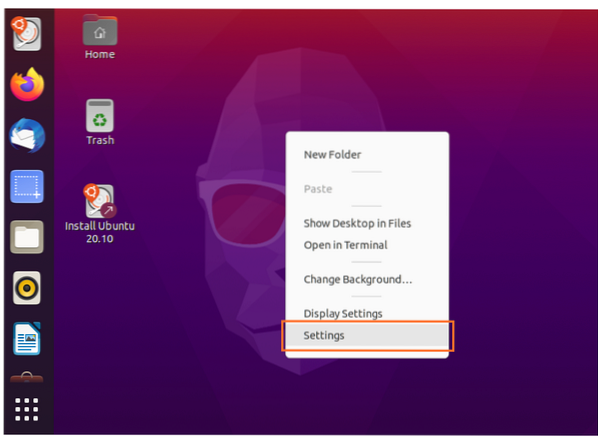
Pärast seda ilmub arvukate valikutega aken “Seaded”. Leidke "Teave" valikul klõpsake sellel, et näha asjakohaseid seadeid:
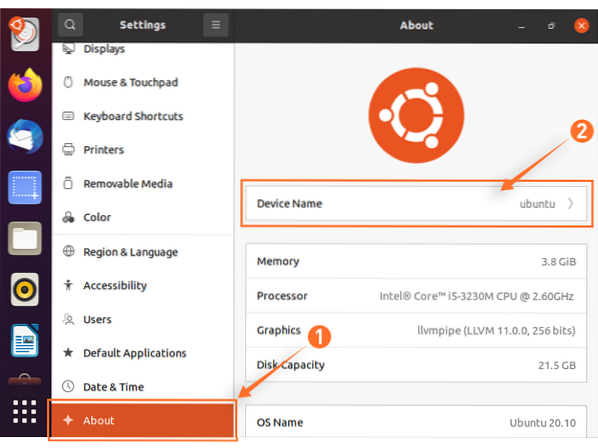
Klõpsates nuppu "Seadme nimi", nagu ülaltoodud pildil näidatud, ilmub dialoogiboks ja palutakse teil hostinimi ümber nimetada.
Muutke praegust hosti nime vastavalt oma valikule ja vajutage edasi Nimeta ümber nuppu uue hosti nime salvestamiseks.
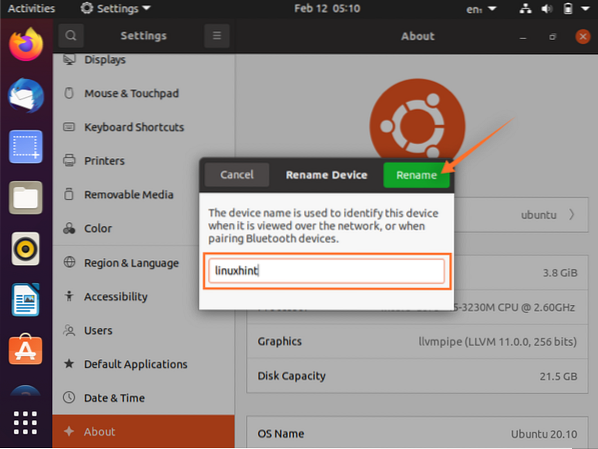
2. Hostinime muutmine terminali kaudu:
Kontrollige praegust hostinime
Hosti nime muutmiseks käsurea abil peame kõigepealt kontrollima selle praegust nime, mille leiate mis tahes kahest käsust:
$ hostinimi
Teine võimalus on kasutada järgmist käsku, mis näitab teie süsteemi üksikasjalikku olekut:
$ hostnamectl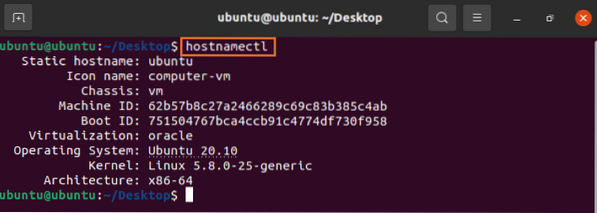
Muutke hostinime
Hosti nime muutmise käsu süntaks on:
$ hostnamectl set-hostname [uus-hostinimi]Asendage uus hostinimi soovitud nimega. Te ei saa terminalis väljundit ega märguandeid, kuid seda muudetakse taustaprogrammis.
Näiteks:
$ hostnamectl set-hostname linuxhint
Selle kinnitamiseks tippige „Hostnamectl” väljundi saamiseks:
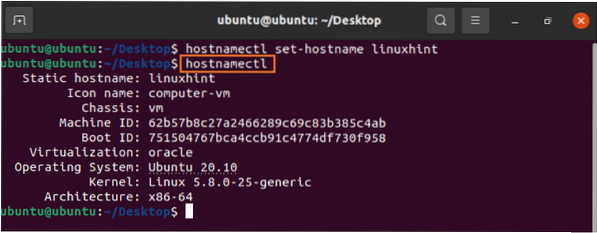
Päris hostinimi
Paljud inimesed soovivad seadmetele seada päris hosti nime, järgige allpool toodud protsessi.
Kõigepealt kontrollime käsu päris hosti nimi süntaksit:
$ hostnamectl set-hostname “uus-hostinimi” - pärisNüüd asendage “new-hostname” oma valikuga. Ma kasutan "Linuxhint Desktop". Niisiis, käsk on järgmine:
$ hostnamectl set-hostname "Linuxhint Desktop" - päris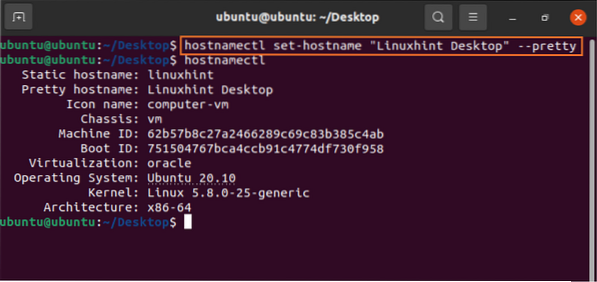
Järeldus:
Hosti nimi on seadme identiteet võrgus ja seda saab igal ajal muuta. Oleme läbinud üksikasjaliku juhendi selle kohta, kuidas muuta hostinime Ubuntus ja õppinud kahte lihtsat lähenemist. Hostinime saab muuta GUI või käsurea kaudu. Niisiis, valige soovitud tehnika ja järgige juhiseid.
 Phenquestions
Phenquestions


